Cara Memotong File PDF Online dan Offline, Mudah! – PDF adalah file kumpulan beberapa gambar yang dikemas menjadi satu. File ini biasanya digunakan dalam banyak ebook atau presentasi.
Untuk melakukan presentasi, kita biasanya mengambil file yang penting saja dalam sebuah file. Lalu bagaimana jika file tersebut adalah file pdf yang di dalamnya ada file yang penting dan tidak penting?.
Kita bisa memotong dan mengambil bagian file pdf yang penting saja. Bagaimana memotong file pdf tersebut?, di bawah ini akan saya jelaskan caranya.
Cara Memotong File PDF Online dan Offline
1. Dengan Situs iLovePDF.com
- Buka browser anda, baik di laptop maupun smartphone.
- Setelah itu masuk ke se situs ilovepdf.com, dan pilih split pdf, atau anda bisa masuk ke situsnya langsung di https://www.ilovepdf.com/id/memisahkan-pdf
- Berikutnya klik Pilih File, dan cari file pdf yang ingin anda potong.
- Setelah memilih file, maka terdapat tampilan seperti di bawah.
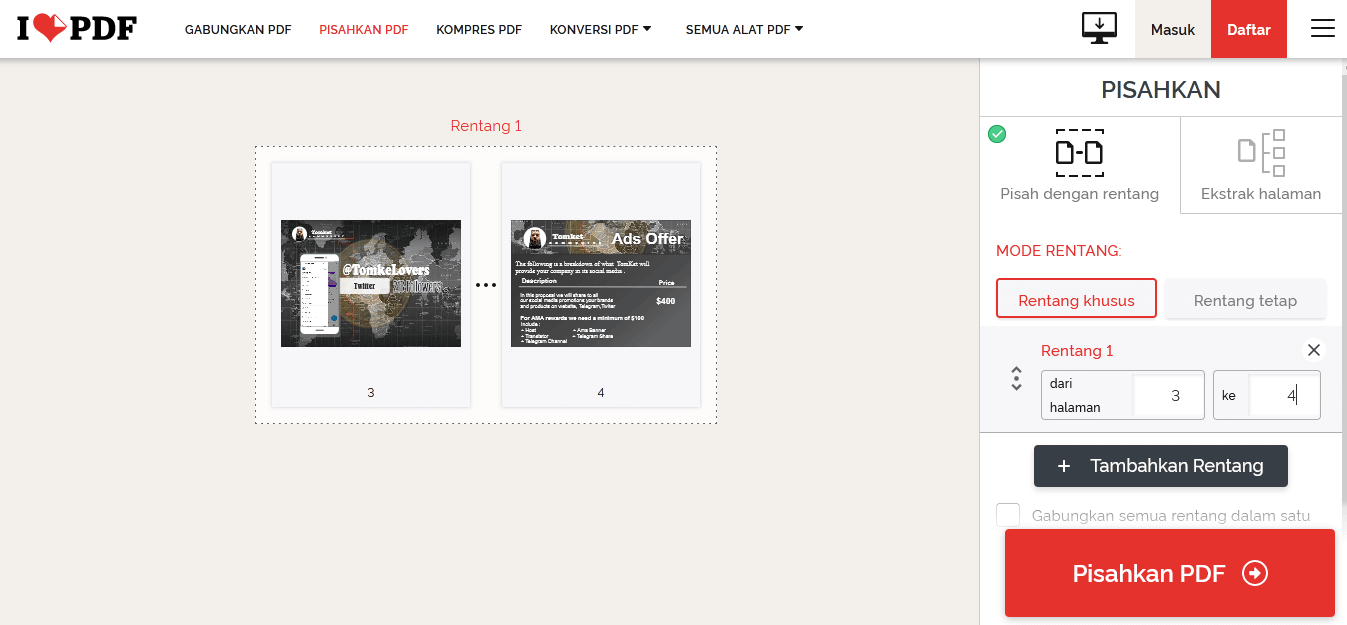
- Di bagian bawah rentang khusus, terdapat nomor. Nah, pilih nomor halaman yang ingin anda inginkan.
- Setelah itu klik Pisahkan PDF. Tunggu prosesnya sampai selesai.
- Setelah selesai kemudian unduh filenya.
2. Menggunakan Situs AvePDF.com
- Buka browser anda, baik di laptop maupun smartphone.
- Setelah itu masuk ke se situs AvePDF.com, kemudian pilih split pdf, atau anda bisa masuk ke url https://avepdf.com/split-pdf
- Kemudian klik Choose file, dan pilih file pdf yang ingin anda potong.
- Setelah memilih file, terdapat pilihan yakni Simple dan Advanced.
- Jika anda ingin memotong file secara cepat, pilih Simple. Dan jika anda ingin memotong file dengan pengaturan lanjutan, pilih Advanced.
- Berikutnya pilih Split, tunggu prosesnya sampai selesai.
- Terakhir download file.
Baca Juga :
3. Menggunakan Google Chrome (Offline)
- Masuk ke file explorer, kemudian Klik kanan pada file PDF, pilih Open with > Google Chrome.
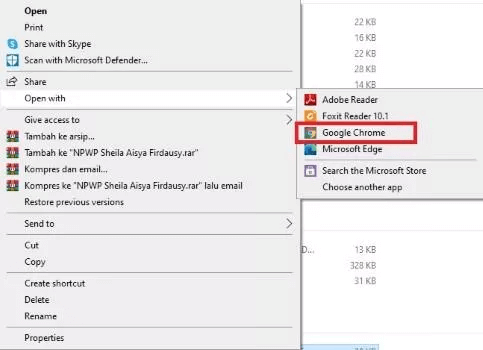
- Setelah terbuka, tekan shortcut Ctrl + P pada keyboard untuk menampilkan menu Print.
- Pada bagian Destination, pilih Save as PDF.
- Pada bagian Pages, pilih opsi Custom, lalu masukkan range halaman yang ingin anda ambil. Anda bisa memotong beberapa halaman sekaligus.
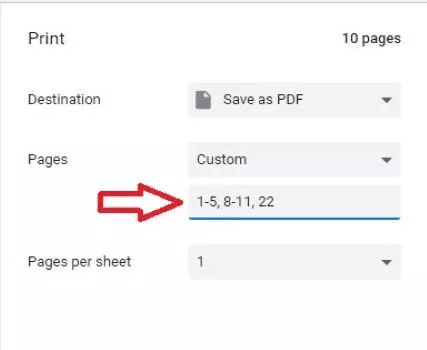
- Terakhir klik Save untuk menyimpan hasil editan.
- Selesai.
Mudah sekali kan?. Jadi itulah beberapa cara memotong file pdf online maupun offline. Tutorial pertama dan kedua bisa anda gunakan pada semua perangkat, mulai dari Android, iOS (iPhone, iPad) dan Laptop. Jadi tidak perlu khawatir.



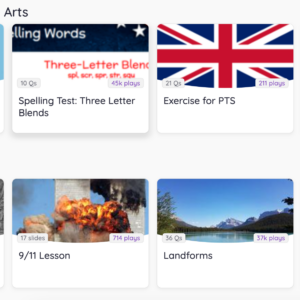
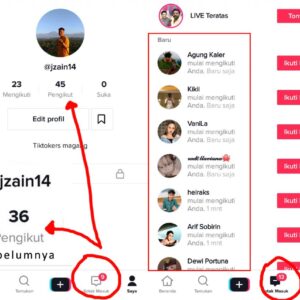
I don’t think the title of your article matches the content lol. Just kidding, mainly because I had some doubts after reading the article.
After all, what a great site and informative posts, I will upload inbound link – bookmark this web site? Regards, Reader.